Έχετε ένα γλυκό και χαρακτηριστικό γεμάτο μοντέλο iPhone 11 (11, 11 Pro, 11 Pro Max) ή τηλέφωνο της σειράς iPhone X (XS, XR ή X), αλλά σας λείπει το εύχρηστο ποσοστό μπαταρίας στη γραμμή κατάστασης;
Έχουμε συνηθίσει τόσο πολύ να βλέπουμε αυτόν τον αριθμό στην επάνω δεξιά γωνία των iPhone μας – είναι μια αγαπημένη λειτουργία στην οποία πολλοί από εμάς βασιζόμαστε για να παρακολουθούμε την απόδοση της μπαταρίας μας.
Επιπλέον, είναι εξαιρετικά χρήσιμο για να αποφασίσετε πότε να ενεργοποιήσετε ή να απενεργοποιήσετε τη λειτουργία χαμηλής κατανάλωσης.
Αλλά μετά ξεκινάτε το νέο σας iPhone 11 ή X Series (XS, XR, X) και μαντέψτε, δεν είναι εκεί! Τι δίνει;
Περιεχόμενα
-
Γρήγορες συμβουλές
- Σχετικά Άρθρα
- Το πιο πρόσφατο iOS εμφανίζει το ποσοστό της μπαταρίας του iPhone σας στο επάνω μέρος της οθόνης;
- Ισχύς μπαταρίας iPhone!
- Ο επανασχεδιασμός σημαίνει αλλαγή!
-
Λοιπόν, πώς βλέπετε τότε το ποσοστό μπαταρίας του iPhone 11/XS/XR/X σας;
- Προσθέστε το γραφικό στοιχείο μπαταρίας στην οθόνη κλειδώματος
- Δεν βλέπετε το γραφικό στοιχείο μπαταρίας στην οθόνη κλειδώματος του iPhone σας;
- Ελέγξτε τις ρυθμίσεις της μπαταρίας σας
- Θέλετε να δείτε το ποσοστό της μπαταρίας σε iPhone 8 και κάτω, iPad ή iPod touch;
-
Η γνώμη μας για την έλλειψη ποσοστού μπαταρίας επί της οθόνης των iPhone 11 και X Series
- Σχετικές αναρτήσεις:
Γρήγορες συμβουλές 
Ακολουθήστε αυτές τις γρήγορες συμβουλές για να δείτε το ποσοστό της μπαταρίας σας σε iPhone 11 ή X Series XS, XR ή X
- Δείτε το ποσοστό της μπαταρίας από το Κέντρο Ελέγχου σύροντας προς τα κάτω από την επάνω δεξιά γωνία
- Φορτίστε το τηλέφωνό σας και το ποσοστό εμφανίζεται στην οθόνη
- Προσθέστε το γραφικό στοιχείο μπαταρίας στην οθόνη κλειδώματος
- Ανοίξτε τη Ρύθμιση μπαταρίας
Σχετικά Άρθρα
- Γιατί το ποσοστό της μπαταρίας του iPhone ή του iPad σας εκτινάσσεται
- Όχι άλλο iTunes. Πώς να χρησιμοποιήσετε το Finder στο macOS Catalina για συγχρονισμό και επαναφορά του iPhone
- Δείτε γρήγορα τα επίπεδα μπαταρίας των συνδεδεμένων συσκευών στο iPhone σας
- Θα μείνετε χωρίς το τηλέφωνό σας; Προώθηση κλήσεων από το iPhone σας
- Δεν μπορείτε να ανοίξετε το Κέντρο ελέγχου σε iPhone 11 ή X Series; Ή το Siri;
- Δωδεκάδες και μία συμβουλές για να μάθετε και να μάθετε ξανά στο iPhone 11 ή τη σειρά X
- Η αναγκαστική επανεκκίνηση δεν λειτουργεί σε iPhone 11, Σειρά X ή iPhone 8;
Το πιο πρόσφατο iOS εμφανίζει το ποσοστό της μπαταρίας του iPhone σας στο επάνω μέρος της οθόνης;
Οχι!
Συγγνώμη παιδιά, η Apple δεν άλλαξε σχέδιο τελευταία έκδοση iOS για να προσθέσετε ξανά το ποσοστό της μπαταρίας για μοντέλα iPhone 11 και χρήστες iPhone της σειράς X.
Ισχύς μπαταρίας iPhone! 
Τα καλά νέα πρώτα!
Τα iPhone 11, XS, XS Max και XR σας διαθέτουν φοβερές μπαταρίες ΚΑΙ γρήγορη φόρτιση!
Τα μοντέλα iPhone 11 Pro προσφέρουν καλύτερη απόδοση μπαταρίας από ποτέ – έως και 5 επιπλέον ώρες σε σχέση με τα προηγούμενα μοντέλα. Αυτό είναι πραγματικά φοβερό.
Και τα μοντέλα iPhone 11 Pro συνοδεύονται από γρήγορο φορτιστή 18 Watt στο κουτί τους!
Για όσους χρησιμοποιούν το iPhone XS, αυτά τα μοντέλα διαρκούν περίπου 30 περισσότερα λεπτά από το X. Και το XR είναι 1,5 ώρα μεγαλύτερο από το iPhone X.
Τόσο το XS όσο και το XR προσφέρουν επίσης γρήγορη φόρτιση, με φόρτιση έως και 50% σε 30 λεπτά χρησιμοποιώντας έναν προσαρμογέα ρεύματος USB-C της Apple (30W Model A1882 ή 87W Model A1719).
Ο επανασχεδιασμός σημαίνει αλλαγή!
Λοιπόν, τα επανασχεδιασμένα τηλέφωνα της σειράς iPhone X και τα μοντέλα 11 διαθέτουν μια όμορφη και φωτεινή οθόνη που σχεδόν, ναι σχεδόν, πηγαίνει από άκρη σε άκρη και από πάνω προς τα κάτω.
Αλλά η μία θυσία, αν το σκεφτούμε έτσι, είναι η κορυφαία «εγκοπή», η περιοχή της οθόνης όπου ζει η μπροστινή σας κάμερα.
Και είναι αυτή η εγκοπή που αποκλείει ορισμένα ακίνητα από την παραδοσιακή κορυφαία γραμμή κατάστασης του iPhone.
Και ένα από τα κύρια θύματα αυτού του επανασχεδιασμού είναι το ποσοστό της μπαταρίας του iPhone 11 ή της σειράς X – καταλαμβάνει πολύ χώρο για να το συμπεριλάβει καθώς και το εικονίδιο της μπαταρίας σας.
Λοιπόν, πώς βλέπετε τότε το ποσοστό μπαταρίας του iPhone 11/XS/XR/X σας;
Είναι όλα στο δικό σου Κέντρο ελέγχου! Να θυμάστε ότι η πρόσβαση στο Κέντρο Ελέγχου είναι λίγο διαφορετική στο iPhone 11 ή τη σειρά X. 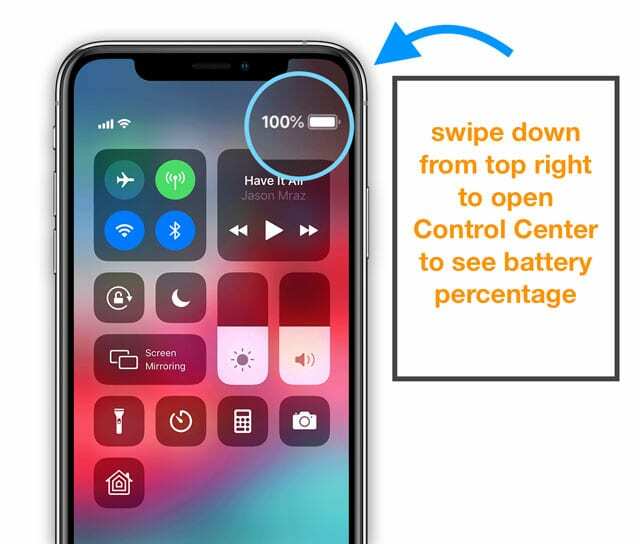
Αντί να σύρουμε προς τα πάνω, σύρουμε προς τα κάτω από τη δεξιά γωνία στο επάνω μέρος της οθόνης. Αυτήν τη στιγμή, η χρήση του Κέντρου Ελέγχου είναι ο κύριος τρόπος με τον οποίο μπορείτε να δείτε μόνο το ποσοστό της μπαταρίας σε ένα iPhone 11/X Series.
Ή προσθέστε το γραφικό στοιχείο μπαταρίας στην οθόνη κλειδώματος
Ο μόνος άλλος τρόπος που ανακαλύψαμε για να δούμε το ποσοστό της μπαταρίας σας είναι να φορτίσετε το iPhone σας, είτε μέσω του καλωδίου φόρτισης Lightning είτε μέσω μιας ασύρματης επιφάνειας φόρτισης που υποστηρίζεται από Qi. 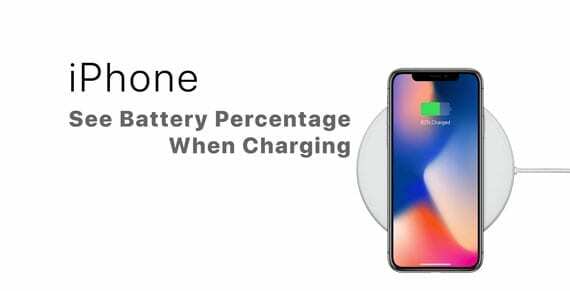
Προσθέστε το γραφικό στοιχείο μπαταρίας στην οθόνη κλειδώματος 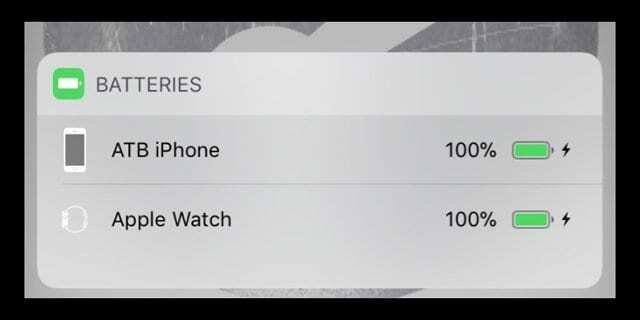
- Πλοηγηθείτε στην αρχική οθόνη και μετά σύρετε προς τα δεξιά
- Κάντε κύλιση προς τα κάτω σε αυτήν τη σελίδα και εντοπίστε το κουμπί επεξεργασίας και πατήστε το
- Στο Προσθήκη γραφικών στοιχείων οθόνη, κοιτάξτε κάτω Περισσότερα Widgets και πατήστε το σύμβολο συν δίπλα στην επιλογή Μπαταρίες.
- Την επόμενη φορά που θα σύρετε προς τα δεξιά από την αρχική οθόνη ή την οθόνη κλειδώματος, εμφανίζεται το γραφικό στοιχείο μπαταρίας
Προσωπικά βάζω το γραφικό στοιχείο της μπαταρίας μου στην κορυφή όλων των γραφικών στοιχείων της οθόνης κλειδώματος, έτσι ώστε η προβολή του ποσοστού της μπαταρίας να είναι εύκολη.
Δεν βλέπετε το γραφικό στοιχείο μπαταρίας στην οθόνη κλειδώματος του iPhone σας; 
- Δοκιμάστε να κάνετε εναλλαγή στη σημερινή προβολή Ρυθμίσεις > Face ID & Passcode > Σήμερα η Προβολή ΕΝΕΡΓΟΠΟΙΗΣΗ

- Αντιστοιχίστε μια νέα συσκευή Bluetooth, ανανεώστε μια σύνδεση Bluetooth ή ελέγξτε ότι μια συσκευή BT είναι συνδεδεμένη αυτήν τη στιγμή
- Απενεργοποιήστε το Bluetooth και μετά ενεργοποιήστε ξανά. Παω σε Ρυθμίσεις > Bluetooth
- Όταν αντιστοιχίζετε το iPhone σας με ένα Apple Watch, AirPods ή οποιοδήποτε άλλο ασύρματο αξεσουάρ της Apple (όπως το Apple Pencil για iPad), θα πρέπει να βλέπετε το γραφικό στοιχείο μπαταρίας
- Εάν δεν διαθέτετε συσκευές Bluetooth ή αξεσουάρ Apple, μεταβείτε σε ένα Apple Store και αντιστοιχίστε το iDevice σας με μια ασύρματη/BT συσκευή στο κατάστημα και θα πρέπει να δείτε την επιλογή επιλογής widget μπαταρίας
- Επαναφέρετε τις ρυθμίσεις του δικτύου σας για να ανανεώσετε τυχόν συνδέσεις. Παω σε Ρυθμίσεις > Γενικά > Επαναφορά > Επαναφορά ρυθμίσεων δικτύου
- Η πραγματοποίηση επαναφοράς δικτύου αφαιρεί τυχόν αποθηκευμένους κωδικούς πρόσβασης WiFi, επομένως έχετε τους διαθέσιμους για να εισαγάγετε ξανά
- Κάντε επανεκκίνηση (απενεργοποίηση και επανενεργοποίηση) ή Αναγκαστική επανεκκίνηση της συσκευής σας. Για αναγκαστική επανεκκίνηση,
- Σε ένα iPhone 6S ή χαμηλότερο και σε όλα τα iPad με κουμπιά αρχικής οθόνης και iPod Touches, πατήστε ταυτόχρονα το Home και το Power μέχρι να δείτε το λογότυπο της Apple
- Για iPhone 7 ή iPhone 7 Plus: Πατήστε παρατεταμένα και τα δύο κουμπιά Side και Volume Down για τουλάχιστον 10 δευτερόλεπτα, μέχρι να δείτε το λογότυπο της Apple
- Σε iPad χωρίς κουμπί αρχικής οθόνης ή σε μοντέλα iPhone 8 και άνω: Πατήστε και αφήστε γρήγορα το κουμπί αύξησης της έντασης ήχου. Στη συνέχεια, πατήστε και αφήστε γρήγορα το κουμπί Μείωση έντασης. Τέλος, πατήστε και κρατήστε πατημένο το κουμπί Side/Top μέχρι να δείτε το λογότυπο της Apple
- Ορισμένοι αναγνώστες διαπίστωσαν ότι η επαναφορά όλων των προσαρμοσμένων δυνατοτήτων τους βοηθά στην ανάκτηση του γραφικού στοιχείου μπαταρίας.
- Παω σε Ρυθμίσεις > Γενικά > Επαναφορά > Επαναφορά όλων των ρυθμίσεων

Επιλέξτε Επαναφορά όλων των ρυθμίσεων στο iPhone σας. - Αυτή η επαναφορά καταργεί όλες τις προσαρμοσμένες ρυθμίσεις, όπως ταπετσαρίες, ρυθμίσεις προσβασιμότητας, αποθηκευμένους κωδικούς πρόσβασης WiFi και ούτω καθεξής και επιστρέφει τα πάντα στην προεπιλογή
- Κανένα από τα δεδομένα σας (όπως φωτογραφίες, κείμενα, έγγραφα ή δεδομένα εφαρμογής) δεν επηρεάζεται – μόνο οι προσαρμοσμένες ρυθμίσεις και οι λειτουργίες σας
- Παω σε Ρυθμίσεις > Γενικά > Επαναφορά > Επαναφορά όλων των ρυθμίσεων
Ελέγξτε τις ρυθμίσεις της μπαταρίας σας
Για όσους χρησιμοποιούν iOS 11.3 και νεότερες εκδόσεις, η Apple περιλαμβάνει α ρύθμιση υγείας της μπαταρίας.
Βρείτε το μέσα Ρυθμίσεις > Μπαταρία. 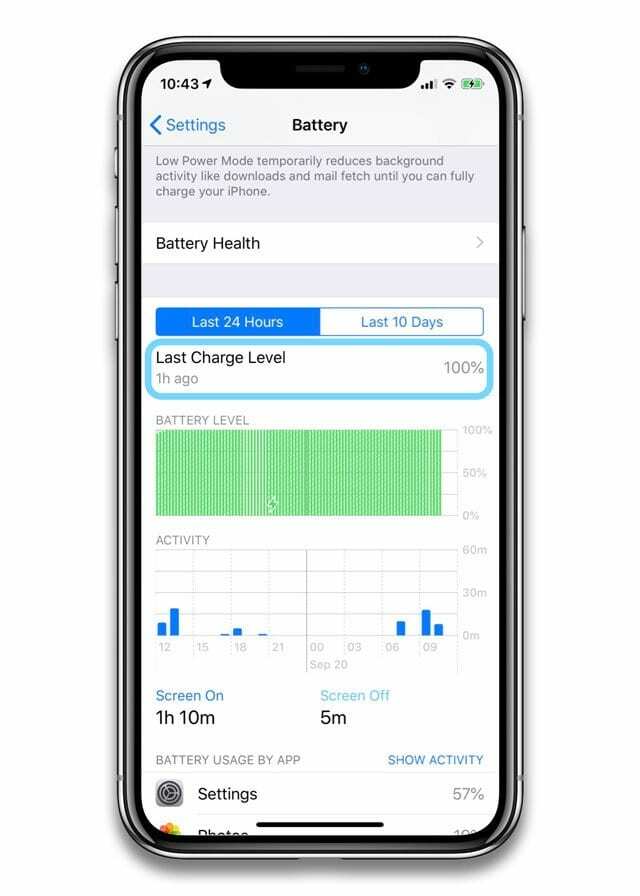
Αυτή η ρύθμιση σάς δείχνει τις λεπτομέρειες της μπαταρίας σας τις τελευταίες 24 ώρες καθώς και τις τελευταίες 10 ημέρες.
Για να δείτε τα τρέχοντα επίπεδα, δείτε Τελευταίο Επίπεδο Φόρτισης.
Θέλετε να δείτε το ποσοστό της μπαταρίας σε iPhone 8 και κάτω, iPad ή iPod touch;
Για όσους χρησιμοποιούν iPhone παλαιότερων μοντέλων (iPhone 8 και παλαιότερες εκδόσεις) και οποιοδήποτε iPad ή iPod touch (7ης γενιάς), μπορείτε να δείτε το ποσοστό της μπαταρίας σας στη γραμμή κατάστασης!
- Παω σε Ρυθμίσεις > Μπαταρία
- Ενεργοποιήστε Ποσοστό μπαταρίας

Ενεργοποιήστε την επιλογή ποσοστού μπαταρίας στις Ρυθμίσεις.
Ή χρησιμοποιήστε Λειτουργία χαμηλής κατανάλωσης ενέργειας στο iPhone 8 ή παλαιότερο. Αυτή η λειτουργία δεν είναι προς το παρόν διαθέσιμη για iPad ή iPod touch.

Όταν ενεργοποιείτε τη λειτουργία χαμηλής κατανάλωσης ενέργειας, το ποσοστό της μπαταρίας εμφανίζεται πάντα στη γραμμή κατάστασης του iPhone σας.
Η γνώμη μας για την έλλειψη ποσοστού μπαταρίας επί της οθόνης των iPhone 11 και X Series
Εμείς λέμε τζάμπα!
Θέλουμε η Apple να προσφέρει έναν τρόπο προσαρμογής της επάνω γραμμής κατάστασης των τηλεφώνων της σειράς iPhone 11/X ή τουλάχιστον μια επιλογή για να τοποθετήσετε το ποσοστό της μπαταρίας στη γραμμή κατάστασης.
Σίγουρα προτιμώ να έχω το ποσοστό στην οθόνη αντί για το συχνά άχρηστο εικονίδιο μπαταρίας.
Τι πιστεύετε λοιπόν για αυτόν τον επανασχεδιασμό; Λειτουργεί ή δεν λειτουργεί για εσάς;;

Για το μεγαλύτερο μέρος της επαγγελματικής της ζωής, η Amanda Elizabeth (Λιζ εν συντομία) εκπαίδευε κάθε είδους ανθρώπους στο πώς να χρησιμοποιούν τα μέσα ενημέρωσης ως εργαλείο για να πουν τις δικές τους μοναδικές ιστορίες. Ξέρει ένα ή δύο πράγματα σχετικά με τη διδασκαλία των άλλων και τη δημιουργία οδηγών πώς-να!
Στους πελάτες της περιλαμβάνονται Edutopia, Scribe Video Center, Third Path Institute, Bracket, The Philadelphia Museum of Art, και το Big Picture Alliance.
Η Ελίζαμπεθ έλαβε το μεταπτυχιακό της στις Καλές Τέχνες στη δημιουργία μέσων από το Πανεπιστήμιο Temple, όπου δίδαξε επίσης σε προπτυχιακούς φοιτητές ως επικουρικό μέλος ΔΕΠ στο τμήμα Τεχνών Κινηματογράφου και ΜΜΕ.